 ✕
✕
By Justin SabrinaFrissítve szeptember 01, 2021
"A Spotify próbaidőszakom majdnem lejárt. Meghallgathatom a Spotifyt internetkapcsolat nélkül? Ha nem, mit tegyek? Köszönöm."
Tudok Zene lejátszása a Spotify-on internet nélkül? Igen, ha aktív Premium-előfizetéssel rendelkezik, megteheti. De mi van, ha Spotify Free vagy? Ne aggódjon, itt kétféle módszert biztosítunk Önnek a Spotify zene internet nélküli hallgatásához: az egyik a Spotify Offline Mode használata a Premium-on, amely támogatja az összes letöltött dal és lejátszási lista internetkapcsolat nélküli lejátszását. A másik egy professzionális, harmadik féltől származó eszköz használata a Spotify zeneszámainak, albumainak és előadóinak letöltésére a helyi meghajtóra MP3 formátumban. Most kezdjük el felfedezni.
TARTALOMJEGYZÉK
Általában a Spotify Premium-előfizetők legfeljebb 3 eszközön tölthetnek le dalokat a Spotify-ból offline lejátszáshoz. Ha frissített a Spotify Premium szolgáltatásra, letöltheti a készülékre a Spotify zeneszámokat, albumokat, lejátszási listákat, majd a Spotify zenét internet nélkül is lejátszhatja a Spotify alkalmazás „Offline módján” keresztül. Kövesse az egyszerű lépéseket a Spotify dalok letöltéséhez és offline módba állításához.
1. lépés: Csatlakoztassa készülékét az internethez vagy a Wi-Fi-hez, majd futtassa a Spotify alkalmazást és jelentkezzen be prémium fiókjába.
2. lépés: Keresse meg és kattintson a letölteni kívánt zenére vagy lejátszási listára, majd kapcsolja be a „letöltés” ikont a dal vagy a lejátszási lista jobb felső sarkában.
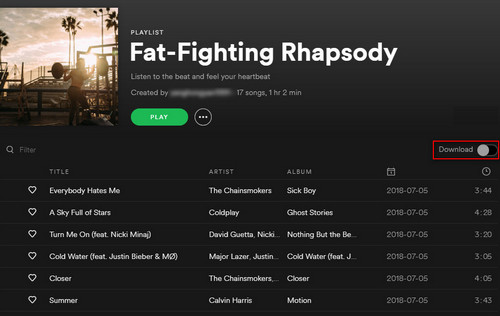
3. lépés. Az összes zene és lejátszási lista letöltése után a Spotify alkalmazást "Offline módra" állíthatja a készüléken.
Windows esetén: Nyissa meg a Spotify alkalmazást, kattintson a Spotify menü ikonra, majd a Fájl> Offline mód elemre.
Mac esetén: Nyissa meg a Spotify alkalmazást, kattintson az Apple menü Spotify elemére, majd válassza az Offline mód lehetőséget.
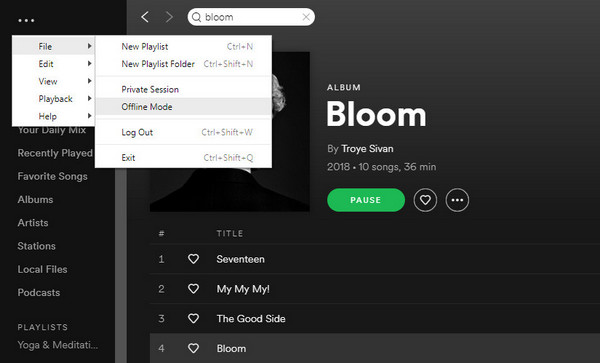
Mobiltelefonok esetén: nyissa meg a Spotify alkalmazást a telefonján, lépjen a Könyvtár oldalra, majd kattintson a Spotify beállítások ikonra, válassza a Lejátszás lehetőséget, majd kapcsolja be az Offline lehetőséget.
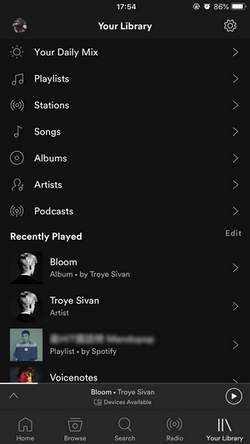
Ha nem tervezi a frissítést a Spotify Premium-ra, de továbbra is a Spotify Free programot szeretné használni a Spotify offline hallgatásához, akkor a legjobb módszer a Spotify-dalok letöltése a számítógépére. De mint mindannyian tudjuk, minden Spotify zene jár DRM védelem. Hogyan menthetjük el a Spotify dalokat helyi fájlként? Csak egy Spotify Music Downloaderre van szüksége. Most menjünk előre!
UkeySoft Spotify Music Converter egy nagy teljesítményű Spotify Music Downloader to töltse le a Spotify dalokat a számítógépre offline lejátszás céljából. Használatával egyszerűen letöltheti a Spotify dalokat DRM-mentes MP3, M4A, WAV, FLAC, OGG, AIFF formátumba prémium nélkül. Ezen felül megtartja az ID3 címkéket és 100% veszteségmentes minőséget biztosít a kimenő MP3 / M4A zenefájlokban. Ily módon az összes letöltött dal örökre el lesz mentve a számítógépén, majd átmásolhatja őket készülékére offline hallgatás céljából.
1 lépés. Futtassa az UkeySoft Spotify Music Converter programot
Miután telepítette az UkeySoft Spotify Music Converter programot a számítógépére, futtassa a programot, és a Spotify alkalmazás automatikusan elindul vele.

2. lépés: Adja hozzá a Spotify dalokat / lejátszási listákat az UkeySoft-hoz
Húzza a Spotify dalokat / lejátszási listákat / albumokat az átalakítóba, vagy másolja és illessze be a dalok / lejátszási listák linkjét a Spotify-ból az UkeySoftba, és a program hamarosan elolvassa és felsorolja az összes dalt.

Ezután kattintson a "Hozzáadás" gombra a dalok programba történő importálásához.

3 lépés. A kimeneti beállítások testreszabása
Kattintson a bal felső sarokban található "Option" gombra. Itt állíthatja be a kimeneti formátumot MP3 vagy M4A formátumban, amelyet a legtöbb eszköz és tabletta támogat. Az igényeknek megfelelően módosíthatja a kimenet minőségét, a kimenet útvonalát és még sok mást.

4. lépés. Indítsa el a Spotify zene letöltését offline lejátszáshoz
Kattintson a "Konvertálás" gombra a Spotify dalok és albumok letöltéséhez a helyi meghajtóra offline hallgatás céljából.

Miután ez megtörtént, az összes Spotify-dalt már konvertálták és letöltötték a számítógépre, és egyszerre megszabadulhat a hirdetésektől. Az összes letöltött Spotify dal megtalálható az "Előzmények" gombra kattintva.

5. lépés: Spotify Music lejátszása Wi-Fi vagy internetkapcsolat nélkül
Most csatlakoztathatja Android telefonját / MP3-lejátszóját a számítógéphez USB-n keresztül, majd közvetlenül másolja és beillesztheti a letöltött Spotify zenefájlokat a készülékére. IPhone, iPad vagy iPod esetén importálhatja a letöltött dalokat az iTunes könyvtárba, majd USB-kábellel csatlakoztathatja iOS-eszközét, majd az iTunes segítségével szinkronizálhatja a dalokat az iOS-eszközzel.
Ezt követően akár Wi-Fi vagy Internet nélkül is szabadon lejátszhatja kedvenc Spotify zeneszámait eszközén anélkül, hogy telepítené a Spotify alkalmazást, vagy nem fizetne fel a prémiumra.
prompt: meg kell, hogy jelentkezzen be mielőtt kommentálhatna.
Még nincs fiók. Kérjük, kattintson ide Regisztráció.

Konvertálja az Apple Music, az iTunes M4P Dalok és az Audiobook MP3, M4A, AAC, WAV, FLAC fájlokat stb.

Élvezze a biztonságos és szabad digitális életet.
Hasznosság
multimédia
copyright © 2023 UkeySoft Software Inc. Minden jog fenntartva.
Még nincs hozzászólás. Mondj valamit...